Referência do painel Propriedades do flange
Define um flange ao adicionar uma face da chapa de metal e outros parâmetros a uma aresta ou a um contorno de aresta em uma face.
Novidades: 2021, 2025
O painel Propriedades do flange é preenchido com as configurações padrão do Estilo de chapa de metal ativo. É possível substituir estas configurações por flange ou em um conjunto de flanges. O painel Propriedades fornece um fluxo de trabalho otimizado.
Para saber mais sobre os painéis de propriedades, consulte os seguintes tópicos:
Acesso
Faixa de opções: guia Chapa de metal  painel Criar
painel Criar  Flange
Flange 
Painel Propriedades do flange
Especifica as arestas, o ângulo, o raio, a altura, a referência a partir da qual a altura é medida, o posicionamento da dobra em relação à aresta e os tratamentos de dobra e canto.
Nome do flange
É fornecido um nome padrão, mas é possível clicar duas vezes no nome do flange para editá-lo e alterá-lo.
 Configurações avançadas
Configurações avançadas
O menu na parte superior direita fornece comandos relativos ao fluxo de trabalho do flange.
Predefinição ativa
Exibe a predefinição nomeada em uso e fornece acesso a qualquer predefinição de flange que você tenha criado. Quando Nenhuma predefinição aparece, os campos do painel de propriedades são preenchidos com o último valor usado.
 Adicionar predefinição
Adicionar predefinição
Cria uma predefinição personalizada usando as configurações atuais do painel de propriedades. A predefinição está disponível para uso ao criar flanges de chapa de metal.
 Configurações de predefinição
Configurações de predefinição
Fornece controle sobre a lista de predefinições e a ordem na qual as predefinições são exibidas.
Grupo de geometria de entrada
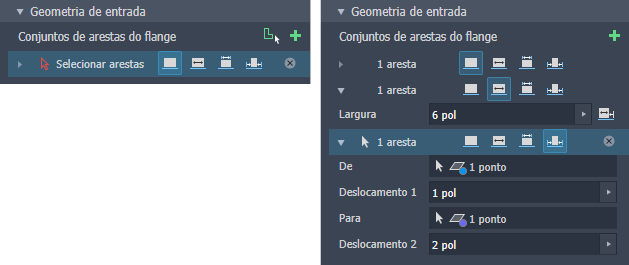
Conjuntos de arestas do flange
Uma coleção de um ou mais flanges que compõem um recurso de flange. As arestas selecionadas não precisam ser contíguas.
![]() Adicionar conjunto de arestas: adicione um conjunto de arestas para criar um flange com opções diferentes. Expanda um conjunto de arestas para acessar as arestas individuais do conjunto e suas opções.
Adicionar conjunto de arestas: adicione um conjunto de arestas para criar um flange com opções diferentes. Expanda um conjunto de arestas para acessar as arestas individuais do conjunto e suas opções.
 Seletor de aresta: por padrão, a seleção de aresta está ativa quando o comando é iniciado. Para excluir uma seleção de aresta e redefinir o seletor, clique no X na extremidade direita da linha e, em seguida, selecione outra aresta. O seletor adiciona arestas ao conjunto atual.
Seletor de aresta: por padrão, a seleção de aresta está ativa quando o comando é iniciado. Para excluir uma seleção de aresta e redefinir o seletor, clique no X na extremidade direita da linha e, em seguida, selecione outra aresta. O seletor adiciona arestas ao conjunto atual.
 Contorno da aresta: clique em uma aresta para selecionar todas as arestas retas contíguas que formam a face. As propriedades se aplicam a todas as arestas no conjunto de arestas.
Contorno da aresta: clique em uma aresta para selecionar todas as arestas retas contíguas que formam a face. As propriedades se aplicam a todas as arestas no conjunto de arestas.
Opções de aresta
 Aresta
Aresta
Aplica parâmetros ao comprimento total da aresta selecionada.
 : Largura (extensões)
: Largura (extensões)
Aplica parâmetros à aresta selecionada, onde a largura do flange é distribuída igualmente a partir do centro da aresta.
Largura
Especifica a largura do flange.
 Deslocamento
Deslocamento
Permite que um flange comece ao longo da aresta selecionada a uma distância especificada de uma face ou plano perpendicular selecionado.
- Deslocamento a partir de: selecione uma face perpendicular à aresta do flange.
- Distância de deslocamento: especifica a distância a partir da face de deslocamento selecionada.
 Inverter direção: reverte a direção de deslocamento.
Inverter direção: reverte a direção de deslocamento.
 Entre
Entre
A largura do flange é definida pela parte da aresta selecionada entre as entradas De e Para.
- De: a face ou o plano onde o flange começa.
- Para: a face ou o plano onde o flange termina.
 Deslocamento
Deslocamento
A largura do flange é definida por deslocamentos de cada extremidade da aresta.
- De: a face ou o plano a partir do qual o deslocamento inicial é medido.
- Deslocamento 1: especifica a distância de deslocamento de entrada De.
- Para: a face ou o plano a partir do qual o deslocamento final é medido.
- Deslocamento 2: especifica a distância de deslocamento de entrada Para.
Extensões da altura
Especifica se você define a altura do flange por uma distância específica ou selecionando a geometria Para.
Distância
A distância inclui o valor da altura do flange, como a altura do flange é medida, a direção do flange e o método de medição. As duas formas para especificar a medida da altura são alinhadas com a face do flange ou ortogonais à face base.
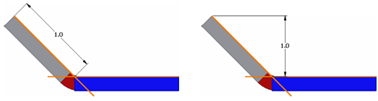
 Alinhado (padrão)
Alinhado (padrão)
A altura do flange é medida em paralelo ao ângulo do flange.
 Ortogonal
Ortogonal
A altura do flange é medida perpendicularmente ao plano base.
Direção
Utilizado em conjunto com Distância, especifica o lado da face base no qual o flange é colocado.
![]() Padrão
Padrão
O flange é dobrado em direção ao lado no qual a aresta selecionada está situada.
 Invertido
Invertido
O flange é dobrado em direção ao lado oposto à aresta selecionada.
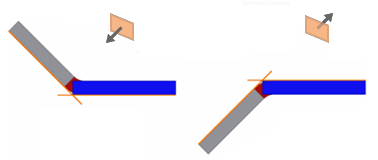
Medida
Utilizado em conjunto com Distância, define o método de medição.
![]() Faces externas
Faces externas
Mede a altura do flange a partir da interseção das duas faces externas.
![]()
 Faces internas
Faces internas
Mede a altura do flange a partir da interseção das faces internas.
![]()
 Aresta selecionada
Aresta selecionada
Mede a altura do flange a partir da aresta selecionada até a face do flange.
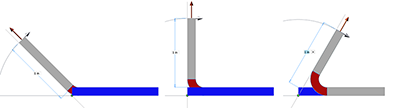
Plano tangente
Mede a altura do flange paralela à face do flange e tangente à vergadura.
![]()
 Para
Para
Define a altura do flange em relação a um ponto selecionado.
Distância
Selecione um vértice (ponto) como a entrada de distância. O flange é estendido para efetuar a interseção com o ponto, na face ou no plano em que está situado, no ângulo especificado.
Deslocamento
Especifica a distância a partir do ponto de referência até a face final do flange.
A opção Para utiliza o método a seguir para calcular a terminação.
- Deslocamento
- Ponto de referência
- Distância calculada
- Plano paralelo a plano base
- Plano base
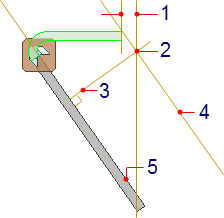
Ângulo e posicionamento
Especifica como o valor do ângulo é definido, o posicionamento e a posição do flange.
Ângulo (por valor)
Define o ângulo do flange em relação à face que contém as arestas selecionadas. O campo aceita entradas numéricas, fórmulas, parâmetros ou valores medidos.
![]() Por referência
Por referência
Define o ângulo do flange com o qual coincidir, com o qual ser coplanar, a face ou o plano selecionado.
Posicionamento
Especifica como o flange é colocado em relação à posição do plano do flange.
Posição
Especifica em qual lado do plano do flange o material é dividido. As ilustrações a seguir demonstram o posicionamento com base nas opções de posição.
Face externa através do plano
 Plano através da aresta do parceiro
Plano através da aresta do parceiro
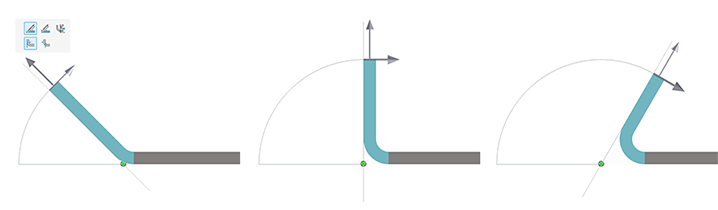
 Plano através da aresta selecionada
Plano através da aresta selecionada
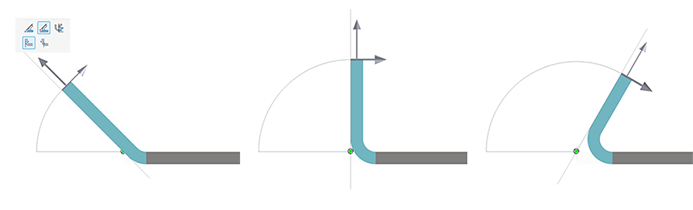
 Plano tangente à face lateral ou na face lateral
Plano tangente à face lateral ou na face lateral
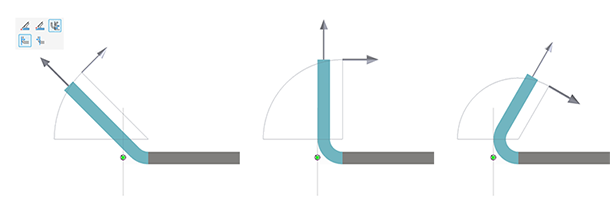
Face interna através do plano
 Plano através da aresta do parceiro
Plano através da aresta do parceiro
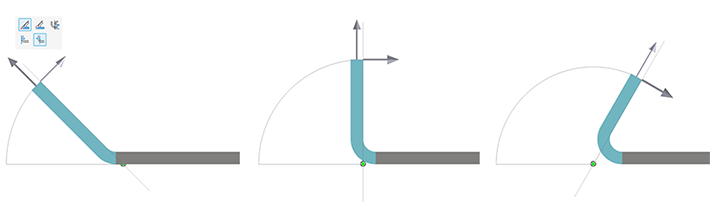
 Plano através da aresta selecionada
Plano através da aresta selecionada
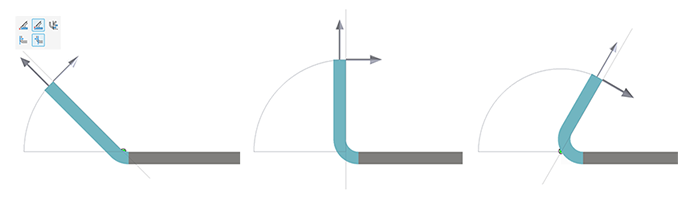
 Plano tangente à face lateral ou na face lateral
Plano tangente à face lateral ou na face lateral
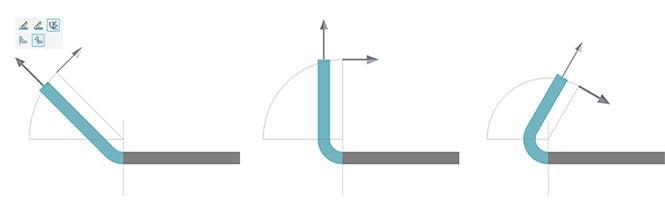
Propriedades de dobra

Raio da vergadura
Define o raio da vergadura entre o flange e a face que contém as arestas selecionadas. O valor padrão é o do parâmetro do sistema chamado BendRadius, que é definido na caixa de diálogo Estilos de chapa de metal. O campo aceita entradas numéricas, fórmulas, parâmetros ou valores medidos.
Regra de desdobramento
Especifica quais métodos são utilizados para criar uma planificação a partir da peça de chapa de metal dobrada. As regras de planificação de chapa de metal são definidas no Editor de estilos. Para obter mais informações, consulte Para adicionar, editar ou sincronizar uma regra de planificação de chapa de metal.
Forma do alívio
 Padrão (por estilo) definido no estilo de chapa de metal. Para alterar o padrão, modifique o estilo. É possível modificar o método padrão ao escolher uma das seguintes formas.
Padrão (por estilo) definido no estilo de chapa de metal. Para alterar o padrão, modifique o estilo. É possível modificar o método padrão ao escolher uma das seguintes formas.
 Ressalto
Ressalto
Alívio da vergadura aceitável resultante de falha do material. É comum quando vergaduras justas são necessárias e com determinados materiais. Na ilustração, "C" representa o tamanho do material remanescente após a criação da dobra com alívio. Este parâmetro define o valor.
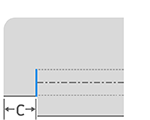
 Arredondado
Arredondado
Arredonda uma forma de alívio da vergadura definida com um corte que termina em um semicírculo. Frequentemente é produzido utilizando tecnologia de corte a laser. Na ilustração a seguir, A indica a largura do alívio da vergadura (diâmetro); B indica a profundidade do alívio da vergadura para além da zona de deformação para o ponto tangencial do diâmetro, e C representa o tamanho do remanescente de material que fica após a criação da vergadura com alívio. Cada um destes parâmetros define os valores padrão do alívio da vergadura.
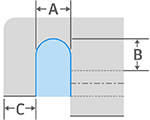
 Reta
Reta
Uma forma de alívio de dobra definida por cantos quadrados. É comum em oficinas manuais e frequentemente produzida por um corte executado com serra. Na ilustração a seguir, A indica a largura do alívio da vergadura; B indica a profundidade do alívio da vergadura para além da zona de deformação, e C representa o tamanho do remanescente de material que fica após a criação da vergadura com alívio. Cada um destes parâmetros define os valores padrão do alívio da vergadura.
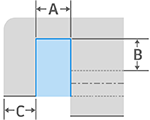
Transição de vergadura
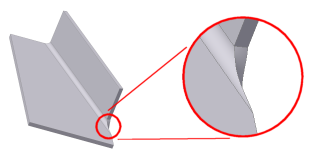
Define a condição que mostra a planificação da dobra. O modelo dobrado exibe o tipo de transição Nenhuma (para todos os tipos de transição exceto Aparar) ou Aparar se este for o tipo selecionado. As imagens a seguir mostram os tipos de transição para o modelo dobrado.
 Nenhum
Nenhum
Dependendo da geometria, resulta em uma spline entre as arestas das duas faces que se encontram na dobra selecionada.
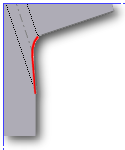
 Interseção
Interseção
Resulta em uma linha reta a partir da aresta da zona de dobra que efetua a interseção com a aresta do recurso de dobra. Na seguinte ilustração, a parte da planificação que exibe este tipo de transição corresponde ao modelo dobrado exibido anteriormente.
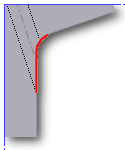
 Linha reta
Linha reta
Resulta em uma linha reta a partir da aresta da zona de dobra que efetua a interseção com a aresta do recurso de dobra. Na seguinte ilustração, a parte da planificação que exibe este tipo de transição corresponde ao modelo dobrado exibido anteriormente.
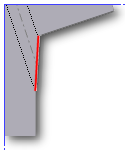
 Arco
Arco
Resulta em uma linha reta a partir da aresta da zona de dobra que efetua a interseção com a aresta do recurso de dobra. Na seguinte ilustração, a parte da planificação que exibe este tipo de transição corresponde ao modelo dobrado exibido anteriormente.
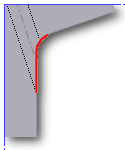
 Trimar para dobrar
Trimar para dobrar
Este tipo de transição é exibido no modelo dobrado e resulta em um corte na zona de dobra perpendicular ao recurso de dobra. Na ilustração a seguir (esquerda), a parte da planificação que exibe este tipo de transição corresponde ao modelo dobrado da direita.
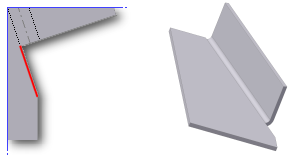
Padrões de canto
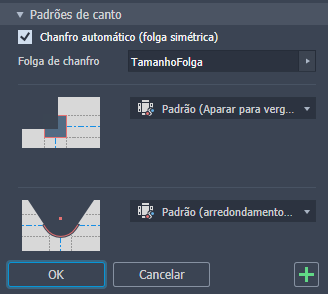
Os padrões de canto são especificados no estilo de chapa de metal. Os padrões de canto são ativados quando mais de um flange está sendo criado no mesmo recurso. Isso permite um fluxo de trabalho suave em que os requisitos de flange são completamente definidos em um passo. Para flanges criados individualmente que requerem tratamentos de canto específicos, utilize o comando Junção de canto.
Chanfro automático
O chanfro automático estende automaticamente o material entre arestas de flanges adjacentes durante a criação ou a edição de, ao menos, duas arestas de flange em uma única operação onde o ângulo de dobra é maior que 90 graus. Selecione a opção para que ela estenda automaticamente os flanges para criar a folga de canto.
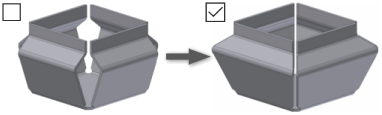
Folga de chanfro
Especifica a largura da folga usada ao criar cantos chanfrados. O padrão é GapSize, que é definido no estilo de chapa de metal.
Forma do canto
![]() Padrão (por estilo)
Padrão (por estilo)
O padrão é definido no estilo de chapa de metal. Para alterar o padrão, modifique o estilo.
Arredondado
 Interseção: um corte circular centralizado na interseção das linhas de dobra.
Interseção: um corte circular centralizado na interseção das linhas de dobra.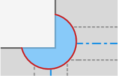
 Tangente: um corte circular tangente às arestas chanfradas.
Tangente: um corte circular tangente às arestas chanfradas.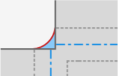
 Vértice: um corte circular que tem a circunferência em interseção com o ponto de tangência da face compartilhada.
Vértice: um corte circular que tem a circunferência em interseção com o ponto de tangência da face compartilhada.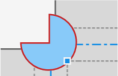
Quadrado
 Interseção: um corte quadrado centralizado sobre a interseção das linhas de dobra.
Interseção: um corte quadrado centralizado sobre a interseção das linhas de dobra.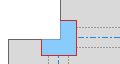
 Vértice: um corte quadrado que tem o canto em interseção com o ponto de tangência da face compartilhada.
Vértice: um corte quadrado que tem o canto em interseção com o ponto de tangência da face compartilhada.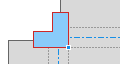
 Ressalto
Ressalto
Estende as arestas do flange até sua interseção. Nenhum alívio, o que permite falha de material (ressaltos) na zona de dobra do modelo dobrado.
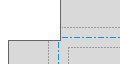
 Trimar para dobrar
Trimar para dobrar
Um corte poligonal limitado pelas linhas da zona de dobra.
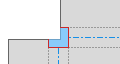
 Solda linear
Solda linear
Um corte em forma de V definido da interseção das linhas da zona de dobra interna até a interseção da zona de dobra externa da linha com as arestas de flange. O alívio mínimo permite uma operação de solda posterior para fechar o canto.
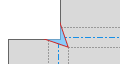
 Solda por arco
Solda por arco
Curvas tangentes às arestas de flange ao longo da aresta externa da zona de dobra que convergem para uma folga plana igual ao valor de Folga de chanfro. Uma folga entre os flanges que é equidistante ao longo do comprimento do alívio é adequada para as soldas de arco subsequentes.
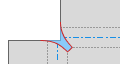
 Solda por laser
Solda por laser
Curvas tangentes às arestas de flange ao longo da aresta externa da zona de vergadura que convergem para um arco tangente igual ao valor de Folga de chanfro. Uma folga entre os flanges que é equidistante ao longo do comprimento do alívio é adequada para as soldas por laser subsequentes.
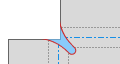
Alívio de canto
![]() Padrão (por estilo)
Padrão (por estilo)
O padrão é definido no estilo de chapa de metal. Para alterar o padrão, modifique o estilo.
 Sem substituição
Sem substituição
Não substitui a geometria conforme modelada na planificação.
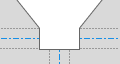
 Interseção
Interseção
Estende e intersecta as arestas de flange.
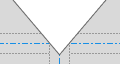
 Arredondamento completo
Arredondamento completo
Estende as arestas do flange até sua interseção e, a seguir, insere uma tangente de arredondamento na zona de dobra das linhas de tangência. É provável que o raio seja maior que o obtido com a opção Arredondamento com Raio.
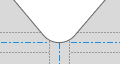
 Arredondamento com raio
Arredondamento com raio
Estende as arestas do flange até sua interseção e, a seguir, insere um arredondamento tangente do tamanho especificado. É provável que o raio seja menor que o que é obtido com a opção Totalmente Arredondado.
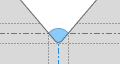
Sobreposições de canto
Fornece opções de substituição de alívio e forma para cada canto selecionado quando o recurso de flange é composto de mais de um flange.
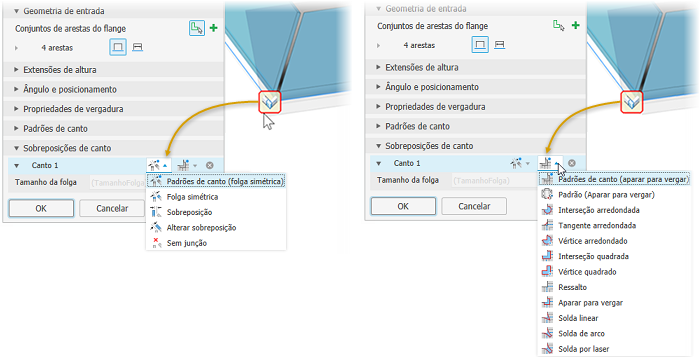
Nº do canto
Identifica de forma exclusiva os cantos que participam do recurso selecionado.
Substituição de relevo
Fornece tipos de alívio de canto somente para o canto selecionado. Utilize a lista suspensa para selecionar a condição de alívio desejada.
- Padrões de canto: o padrão é definido no estilo de chapa de metal e exibe o ícone relacionado. Para alterar o padrão, modifique o estilo. É possível modificar o método padrão ao escolher entre uma das seguintes condições.
 Folga simétrica: estende a face do flange de ambas as arestas para criar uma folga equidistante.
Folga simétrica: estende a face do flange de ambas as arestas para criar uma folga equidistante. Sobreposição: estende a face do flange da primeira aresta selecionada até a face externa da segunda aresta selecionada.
Sobreposição: estende a face do flange da primeira aresta selecionada até a face externa da segunda aresta selecionada. Alterar sobreposição: estende a face do flange da segunda aresta selecionada até a face externa da primeira aresta selecionada.
Alterar sobreposição: estende a face do flange da segunda aresta selecionada até a face externa da primeira aresta selecionada. Sem junção
Sem junção
Substituição de forma
Fornece tipos de forma de canto somente para o canto selecionado. Selecione a forma desejada na lista suspensa. A lista de formas de canto é descrita acima.
![]() Tamanho da folga
Tamanho da folga
Define o tamanho da folga para o canto selecionado. Utiliza o tamanho padrão definido no estilo de chapa de metal. Clique no ícone à direita para substituir o padrão.
![]() Tamanho do alívio
Tamanho do alívio
Define o tamanho do alívio para o canto selecionado. Utiliza o tamanho padrão definido no estilo de chapa de metal. Clique no ícone à direita para substituir o padrão.